
[Resuelto] ¿Cómo sincronizar fotos de línea desde el iPhone a la computadora?

Line es una de las aplicaciones de mensajería instantánea más populares y puede usarla en su teléfono inteligente y dispositivo iOS Andriod, así como en Windows PC y Mac. Los usuarios de Line suelen enviar mensajes de texto gratuitos, compartir fotos, hacer llamadas de voz o video a través de la aplicación Line con sus amigos. Y si envías o recibes fotos de Line en tu iPhone 14/13/12/11/X/8/7/7 Plus/6s/6s Plus/5s/SE y quieres sincronizarlas desde tu iPhone a la computadora, ¿qué harías? Aquí, en este artículo, se le ofrece el método para sincronizar fotos de línea desde el iPhone a la computadora.
Parte 1. ¿Cómo guardar fotos de línea en iPhone?
Parte 2. ¿Cómo sincronizar fotos de Line desde iPhone a la computadora con iTunes?
Parte 3. ¿Cómo sincronizar imágenes de líneas selectivas desde el iPhone a la computadora?
Antes de sincronizar las fotos de Line desde el iPhone a la computadora, debe guardar las imágenes de Line que le gustan en el álbum de su iPhone y luego transferirlas a la computadora. Sólo tienes que seguir las instrucciones que se indican a continuación.
1. Haga que su iPhone se conecte a una red Wi-Fi disponible o acceda a un uso de datos disponible.
2. Inicie la aplicación Line e ingrese a cualquier sala de chat que contenga las fotos que desee. Toque el botón "Guardar" en la parte inferior y marque las fotos que desee y luego verá las opciones de "a su álbum de chat" y "a su unidad". Simplemente toque la opción "a su álbum de chat" para guardarlo en su iPhone.
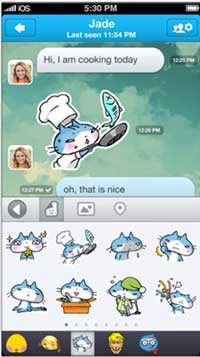
leer también:
¿Cómo transferir fotos desde iPhone a una unidad flash con o sin computadora?
¿Cómo transferir archivos entre Android y unidad flash a través de OTG?
Después de guardar las fotos de Line en su iPhone, puede sincronizar todas las fotos de Line almacenadas en su iPhone con la computadora usando iTunes. Y asegúrese de que se haya instalado la última versión de iTunes en su computadora.
1. Conecte su iPhone a la computadora con un cable USB e inicie iTunes en su computadora. Y iTunes puede ejecutarse automáticamente cuando conecta su dispositivo a la computadora.
2. Haga clic en el icono del iPhone en la parte superior izquierda de la ventana de iTunes y luego haga clic en el botón "Fotos" en el panel izquierdo.
3. Presione el botón "Sincronizar fotos desde" en el panel derecho y seleccione una carpeta cuando aparezca una ventana, luego haga clic en la opción "Aceptar".
4. Haga clic en "Aplicar" en la parte inferior derecha de la ventana para guardar los elementos de sincronización seleccionados y haga clic en el botón "Sincronizar" en la parte inferior derecha de la ventana para comenzar el proceso de sincronización. Mantenga conectado su iPhone con la computadora durante la transferencia de fotos.
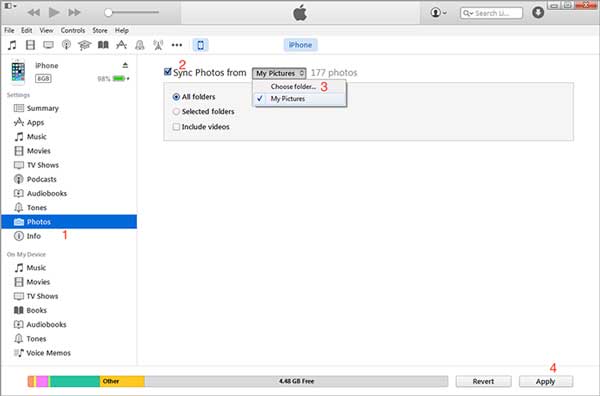
Para sincronizar selectivamente las fotos de Line que más te gustan de tu iPhone a la computadora, necesitarás una herramienta profesional de transferencia de fotos de iPhone - Coolmuster iOS Assistant. Con él, puede transferir selectivamente las fotos de línea que desea desde su iPhone a la computadora con un solo clic, en lugar de toda la carpeta de fotos como muestra el método con iTunes arriba.
Funciones clave de la herramienta:
* Sincronice o haga una copia de seguridad de los datos del iPhone / iPad / iPod a la computadora con / sin iTunes, incluidos los contenidos como fotos, contactos, mensajes de texto, notas, calendarios, marcadores, música, videos, libros, aplicaciones, etc.
* Importe o transfiera libremente diferentes archivos de la computadora a iOS dispositivo sin necesidad de acceder a Wi-Fi o uso de datos, incluidos archivos como contactos, calendarios, marcadores y muchos más.
* Administre datos sistemáticamente y obtenga una vista previa de las fotos en miniaturas y otros contenidos en detalles, incluidos mensajes de texto, notas, calendarios, marcadores, música, videos, etc.
* Compatible con todas las generaciones de iPhone / iPad / iPod, incluido el iPhone 14 / 13 / 12 / 11 / X / 8 / 7 / 7 Plus / 6s / 6s Plus / 5s / SE, iPad pro, iPad mini, iPod touch, iPod classic, etc.
A continuación te explicamos cómo hacerlo:
Paso 1. Conecte su iDevice con el programa.
Descargue el programa recomendado y ejecútelo en su computadora, y conecte su iDevice a la computadora con un cable USB. Luego, el programa detectará automáticamente su dispositivo iOS y mostrará la interfaz principal.

Paso 2. Obtenga una vista previa y seleccione las fotos que desea transferir a la computadora.
Haga clic en la carpeta "Fotos" en el panel izquierdo y podrá obtener una vista previa de las fotos en miniaturas en el panel derecho. Simplemente marque una o más fotos que desea sincronizar con su computadora.

Paso 3. Transfiere fotos del iPhone a la computadora.
Después de la selección, simplemente haga clic en el botón "Exportar" para guardarlos en su computadora con un solo clic.
Si quieres guardar fotos de Line en iPhone en la computadora, no te pierdas este artículo. Eso es todo sobre la manera fácil de transferir imágenes de línea desde el iPhone a la computadora. Puedes seguir los pasos e intentar operarlo tú mismo, y verás que no todo es tan difícil como imaginabas.
Artículos relacionados:
Una forma sencilla de guardar fotos de Instagram
¿Cómo recuperar fácilmente fotos de la copia de seguridad de iCloud?
¿Cómo importar marcadores desde la computadora a iPhone / iPad / iPod?
Cómo transferir música de iPod a iPod [Debe leer]
Cómo transferir fotos de iPhone a Mac (9 formas comprobadas)





